Grabe todos los videos en MP4 para editarlos y reproducirlos fácilmente
¿Quiere capturar sus videos en el formato MP4 de uso común? Aquí hay 8 herramientas fáciles de usar para usted:
- AnyRec Screen Recorder: capture videos MP4 en todos los dispositivos con alta calidad.
- Barra de juegos de Xbox: grabe videos en pantalla completa en MP4 en Windows 11/10.
- QuickTime Player: grabe y guarde videos MP4 en Mac sin micrófono.
- AnyRec Free Screen Recorder: herramienta rápida en línea para capturar todas las actividades en pantalla en MP4
- Screencastify: graba vídeos MP4 y compártelos directamente en YouTube.
- Vidyard: potente grabadora MP4 en línea con muchas herramientas de edición avanzadas.
- Grabadora predeterminada de iPhone: cambie la configuración para capturar videos MP4.
Descarga segura
Descarga segura
Cómo grabar todos los videos de la pantalla en MP4 ¿formato? No importa si desea capturar las reuniones en línea o grabar un juego claramente, MP4 es el mejor formato de exportación para editar, compartir y jugar fácilmente. Afortunadamente, las grabadoras integradas como Xbox Game Bar en Windows y QuickTime en Mac admiten salida MP4. Además, este artículo presentará más grabadoras de escritorio, en línea y móviles para grabar videos en MP4.
Lista de guías
La mejor manera de grabar videos en MP4 en todos los dispositivos Utilice la barra de juegos de Xbox para grabar vídeos MP4 en Windows Cómo exportar grabaciones QuickTime en MP4 en Mac 4 herramientas en línea fáciles de usar para capturar videos en MP4 Cómo cambiar la configuración del iPhone para grabar videos MP4 Consejos adicionales para convertir los videos MOV grabados del iPhone a MP4 Preguntas frecuentes sobre la grabación de vídeos en formato MP4La mejor manera de grabar videos en MP4 en todos los dispositivos
AnyRec Screen Recorder es una poderosa herramienta que puede capturar videos en MP4 en Windows, Mac, Android y iPhone. El formato de salida predeterminado es MP4, e incluso puedes cambiar a otros formatos como MOV, AVI, GIF, etc. También admite recortar y ajustar otros parámetros de exportación como calidad, velocidad de fotogramas, resolución, etc.

Grabe videos de todas las pantallas en MP4, MOV, MKV, AVI, GIF y más formatos.
Herramientas de edición predeterminadas fáciles de usar con formas y líneas para agregar anotaciones.
Ajuste la resolución de exportación y la velocidad de cuadros para mantener videos MP4 de alta calidad.
Aplique más funciones como tomar capturas de pantalla, recortar las grabaciones, etc.
Descarga segura
Descarga segura
Paso 1.En primer lugar, inicie AnyRec Screen Recorder y elija el modo de grabación deseado para capturar videos en MP4 en una computadora de escritorio o móvil. Haga clic en el modo deseado para comenzar.

Paso 2.Para grabar en Windows/Mac, puede elegir capturar la pantalla completa o el área personalizada arrastrando. También puede configurar el sonido del micrófono y del sistema como desee.

Paso 3.

Utilice la barra de juegos de Xbox para grabar vídeos MP4 en Windows
Con la barra de juegos integrada de Xbox, también puedes grabar videos en MP4 en Windows 11/10. El formato de salida predeterminado es MP4, por lo que ya no es necesario cambiarlo. Simplemente siga los pasos a continuación para comenzar.
Paso 1.Presione el botón "Windows+G" para iniciar rápidamente la barra de juegos de Xbox en Windows y podrá configurar la grabación de audio primero.
Paso 2.Luego, haz clic en el botón "Capturar" con el ícono de la cámara para comenzar a grabar videos en formato MP4. Una vez hecho esto, haga clic nuevamente y podrá ver la lista de grabaciones.
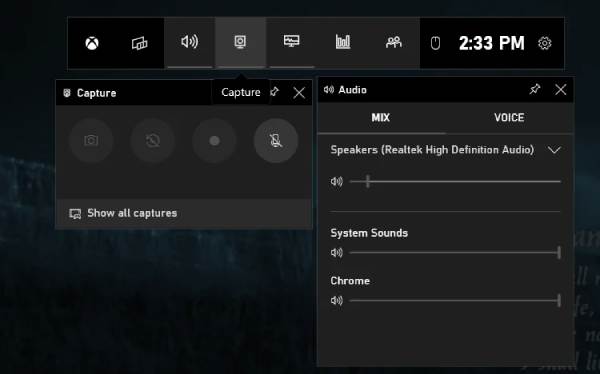
Cómo exportar grabaciones QuickTime en MP4 en Mac
QuickTime es un reproductor de vídeo integrado y un grabador de pantalla en dispositivos Apple. Aunque el formato predeterminado para Mac es MOV, puedes configurar el formato de grabación manualmente. Pero debes tener en cuenta que esta herramienta no puede capturar tu micrófono. Continúe leyendo para aprender cómo grabar videos MP4 en Mac a través de QuickTime:
Paso 1.Abra QuickTime Player y haga clic en el menú "Archivo" en el banner superior. Luego, haga clic en el botón "Nueva grabación de pantalla" para iniciar la grabadora.
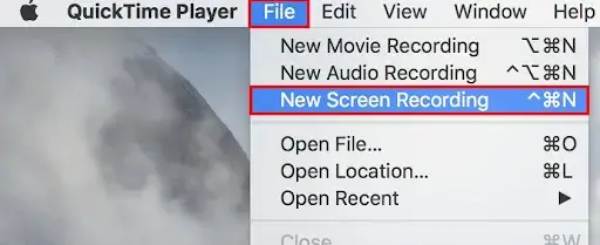
Paso 2.Luego, puede ajustar la configuración de audio y hacer clic en el botón "Grabar" para comenzar. Para finalizar la grabación, sólo necesita hacer clic en el botón "Detener".
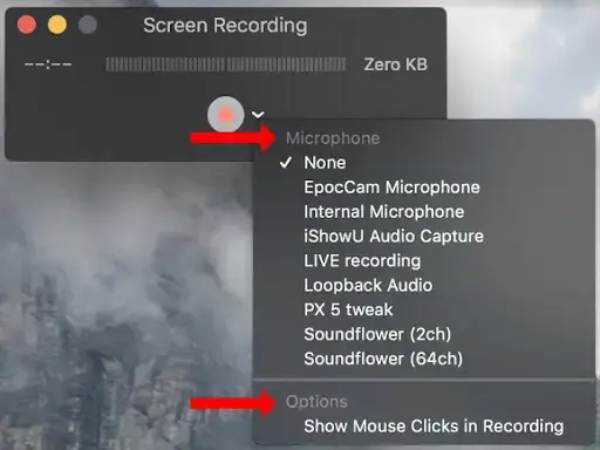
Paso 3.Para exportar la grabación en MP4, debe hacer clic en la lista desplegable "Exportar como" y elegir el formato MP4. Finalmente, haga clic en el botón "Guardar".
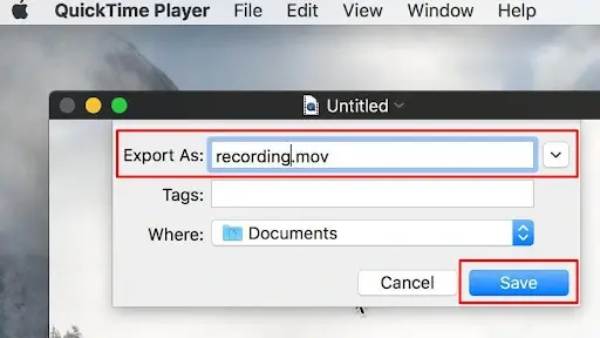
4 herramientas en línea fáciles de usar para capturar videos en MP4
No importa si desea grabar tutoriales en línea o películas no descargables, aquí tiene 4 herramientas simples para grabar videos MP4 en línea de forma gratuita. De esta forma, podrás guardarlos fácilmente en tu móvil sin ocupar demasiado espacio de almacenamiento. Pero debes tener en cuenta que las herramientas online siempre tienen limitaciones de tiempo y calidad.
1: Grabador de pantalla en línea gratuito AnyRec
Grabador de pantalla en línea gratuito AnyRec es 100% gratuito y seguro para grabar videos de pantalla en MP4. Sin límite de tiempo ni marca de agua, puedes capturar vídeo y audio con alta calidad. Además, puedes agregar anotaciones mientras grabas videos MP4 en línea.

2. Screencastificar
Screencastify está disponible para grabación de video MP4 gratuita. Puede grabar videos en línea, la pantalla del escritorio y la cámara web en cualquier navegador. Con la integración de Google Drive y YouTube, puedes grabar y compartir vídeos en tu iPhone rápidamente. El límite de tiempo de 5 minutos es el principal inconveniente de esta grabadora MP4 online.
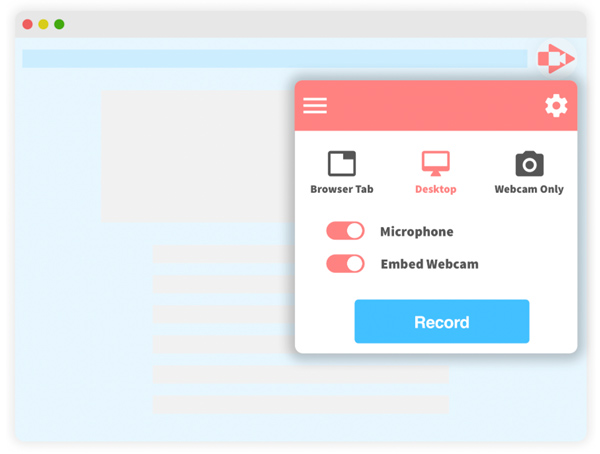
3. Vidyard
Vidyard es una poderosa herramienta de grabación de pantalla en línea que captura videos MP4 con un toque profesional. Con su interfaz intuitiva, puede capturar fácilmente actividades en pantalla, imágenes de la cámara web y audio simultáneamente, entregando contenido de video completo. Ofrece una integración perfecta con varias plataformas, lo que le permite compartir las grabaciones MP4 sin esfuerzo.
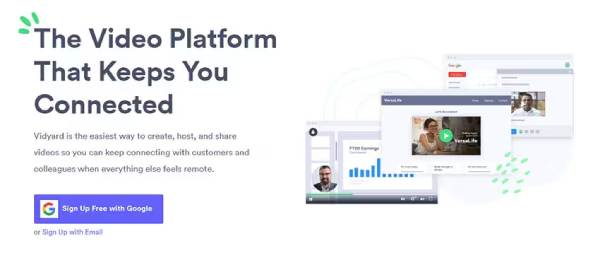
4. Telar
Loom es una versátil plataforma de grabación de pantalla en línea MP4 reconocida por su simplicidad y eficiencia. Incluso puedes mejorar tus grabaciones agregando anotaciones o recortando segmentos innecesarios. Además, proporciona muchas herramientas de edición profesionales para tutoriales. También puedes compartir las grabaciones MP4 con herramientas de comunicación populares como Slack y Gmail.
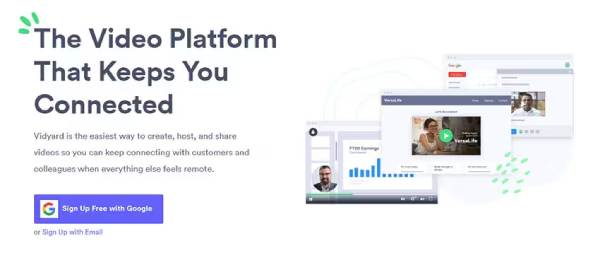
Cómo cambiar la configuración del iPhone para grabar videos MP4
De hecho, puedes usar la cámara del iPhone para grabar videos en formato MP4. Hay un truco sencillo que podría ayudarle a solucionar el problema. Sólo necesitas cambiar la configuración de formato en la aplicación de cámara del iPhone.
Paso 1.Toca la aplicación "Configuración" en la pantalla de tu iPhone y toca tu cuenta con tu nombre. Luego navega hasta la opción "Cámara" y toca el botón "Formatos".
Paso 2.Normalmente, la configuración debe ser la opción Alta eficiencia con códec HEVC. Puedes cambiarlo a la opción "Más compatible" y grabar vídeos en formato MP4 en tu iPhone/iPad.
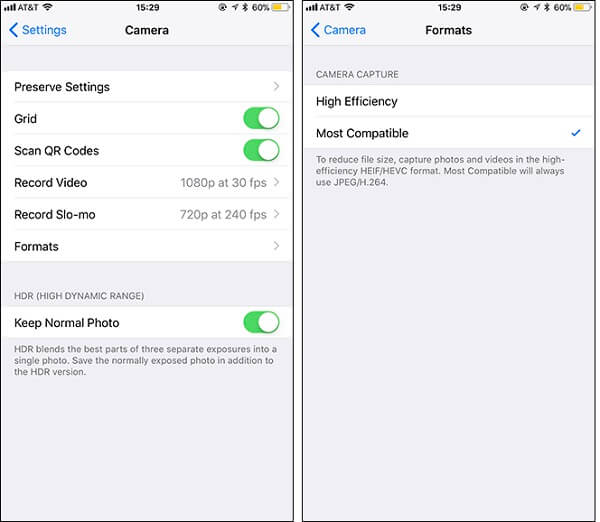
Comprueba lo que puedes hacer si iPhone no graba video aquí.
Consejos adicionales para convertir los videos MOV grabados del iPhone a MP4
Otra posible solución para exportar videos de iPhone grabados en MP4 es convertir su video HEVC a formatos MP4. Desafortunadamente, el editor de video incorporado: iMovie tiene la capacidad de editar videos HEVC grabados por iPhone, pero no puede exportar a muchos formatos populares como MP4. Por lo tanto, simplemente puede optar por Convertidor de video, un poderoso programa que puede convertir videos a cualquier formato con alta calidad.

Preguntas frecuentes sobre la grabación de vídeos en formato MP4
-
1. ¿Cómo convertir un video de MOV al formato que se puede reproducir en iPhone?
El reproductor multimedia de iPhone es compatible con la reproducción de videos H264 MP4. El uso de convertidores de formatos de video profesionales como Video Converter para convertir sus videos MOV a formatos H264 MP4 podría ayudarlo a solucionar el problema.
-
2. ¿Cómo transferir grabaciones de video a iPhone?
Puedes usar iTunes para transferir archivos de video a tu iPhone. Conecte el iPhone a una computadora con un cable Lightning. Inicie iTunes. Agregue su carpeta de videos a la biblioteca de iTunes. Marque la casilla "Sincronizar películas", sus archivos de video se transferirán al iPhone automáticamente.
-
3. ¿Puedo grabar videos de iPhone con el códec HEVC?
Sí, las grabaciones de su iPhone se almacenan en HEVC H.265 de forma predeterminada. Sin embargo, cuando intente compartir el video, como transferir el video a través de Airdrop, el archivo de video se convertirá automáticamente al formato H.264.
Conclusión
Grabar formato de video MP4 en iPhone no debería ser complicado. Dado que iPhone ha mantenido ocultas las opciones de formatos de video, es posible que necesite algunas correcciones y soluciones para solucionar la parte complicada de los formatos de video. Este artículo también proporciona dos formas eficientes de ayudarlo a grabar videos en formato MP4 en tu iPhone/iPad. Con suerte, las sugerencias que hicimos en el artículo lo ayudarán a resolver los problemas y concentrarse en la producción de contenido creativo.
